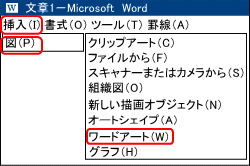 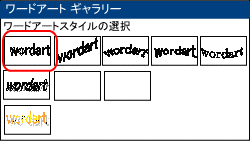 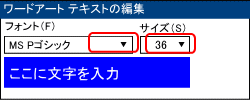 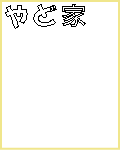 |
それでは、「やど家」さんの、名前を書いていきます。 手順 1.<挿入>−<図>−<ワードアート>をクリックして、ワードアートギアラリーのページを開きます。 2.一番上の左端が選択され、黒い枠で囲まれて、いることを確認します。 (もし他が、選択されていたら、クリックして選択してください) 一番下の<OK>をクリックします。 ワードアートテキストの編集ダイアログボックスが表示されます。 ここで、「や」「ど」「家」さんの文字を、一文字ずつ挿入します。 3.キーボードの<Back space キー>を押します。 『ここに文字を入力と』書かれた青い部分が消えて、カーソルが点滅します。 そこに「や」を書いてください。 4.フォントの欄からHG創英角ポップ体を選択します。 5.サイズから96を選択します。 下の<OK>をクリックします。 ここまでの、手順1から5までの、作業を繰り返し、「ど」と「家」を続けて、挿入してください。 ワードのページには、左の図のように「や」「ど」「家」の三文字が、挿入されます。 (まだ名前を移動することが出来ません、次の手順で自由に配置できるようにします) |